Come eliminare il malware Ajina dai dispositivi Android
![]() Scitto da Tomas Meskauskas il
Scitto da Tomas Meskauskas il
Che cos'è Ajina?
Ajina è un trojan bancario che colpisce gli utenti Android. È noto per rubare informazioni finanziarie e messaggi di autenticazione a due fattori (2FA). Ajina viene distribuito camuffandolo da applicazioni bancarie e di altro tipo legittime. I criminali informatici dietro Ajina sono stati osservati mentre prendevano di mira gli utenti di Armenia, Azerbaigian, Islanda, Kazakistan, Kirghizistan, Pakistan, Russia, Tagikistan, Ucraina e Uzbekistan.
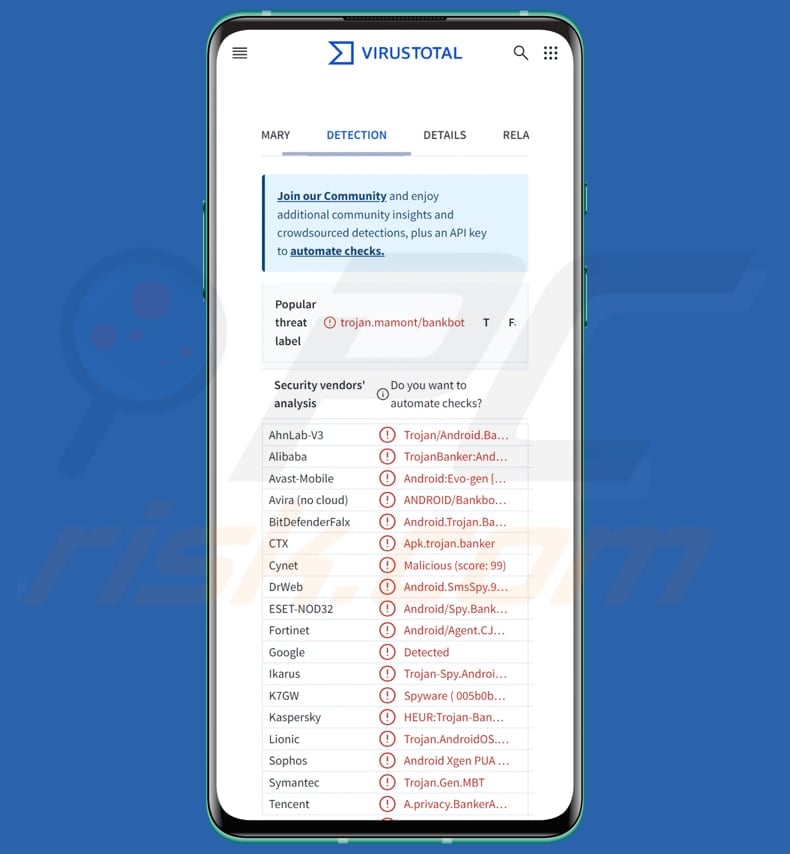
Panoramica del malware Ajina
Una volta infettato un dispositivo con Ajina, il malware si connette a un server remoto (C2) e chiede alla vittima di consentire l'accesso a messaggi SMS, dettagli del numero di telefono, informazioni sulla rete cellulare e altri dati. Ajina è in grado di raccogliere i dettagli della carta SIM, l'elenco delle applicazioni finanziarie installate sul dispositivo e i messaggi SMS.
Invia i dati raccolti a un server remoto. Le nuove versioni di Ajina possono distribuire pagine di phishing per rubare le credenziali bancarie. Inoltre, possono accedere ai registri delle chiamate e agli elenchi dei contatti, sfruttando i servizi di accessibilità di Android per bloccare i tentativi di disinstallazione e ottenere ulteriori autorizzazioni.
Con Ajina, gli attori delle minacce potrebbero accedere ai conti bancari delle vittime ed eseguire transazioni non autorizzate, ottenendo dati che potrebbero essere utilizzati per furti di identità, schemi di phishing o venduti sul dark web. In generale, le vittime potrebbero subire perdite finanziarie, violazioni della privacy e altri problemi.
La capacità del malware di impedire la disinstallazione e di concedersi ulteriori permessi può rendere il dispositivo vulnerabile a ulteriori attacchi o infezioni da malware.
| Nome | Trojan bancario Ajina |
| Tipo di minaccia | Malware Android, applicazione dannosa, applicazione indesiderata. |
| Nomi di rilevamento | Avast-Mobile (Android:Evo-gen [Trj]), Combo Cleaner (Android.Trojan.Banker.AKS), ESET-NOD32 (Android/Spy.Banker.CIO), Kaspersky (HEUR:Trojan-Banker.AndroidOS.Mamont.am), Elenco completo (VirusTotal) |
| Sintomi | Il dispositivo funziona lentamente, le impostazioni del sistema vengono modificate senza l'autorizzazione dell'utente, appaiono applicazioni discutibili, l'utilizzo dei dati e della batteria aumenta in modo significativo, i browser vengono reindirizzati a siti web discutibili, vengono diffusi annunci pubblicitari intrusivi. |
| Metodi di distribuzione | Telegram, messaggi, applicazioni ingannevoli, social engineering. |
| Danni | Furto di informazioni personali (messaggi privati, login/password, ecc.), riduzione delle prestazioni del dispositivo, batteria che si scarica rapidamente, riduzione della velocità di Internet, ingenti perdite di dati, perdite monetarie, furto di identità. |
| Rimozione dei malware (Android) | Per eliminare possibili infezioni malware, scansiona il tuo dispositivo mobile con un software antivirus legittimo. I nostri ricercatori di sicurezza consigliano di utilizzare Combo Cleaner. |
Conclusioni
Ajina è un tipo di malware che rappresenta una grave minaccia in quanto prende di mira dati finanziari e personali sensibili, causando potenziali perdite finanziarie, furto di identità e violazione della privacy. Le sue capacità in evoluzione, tra cui il phishing e lo sfruttamento dei servizi di accessibilità di Android, lo rendono uno strumento molto pericoloso per i criminali informatici.
Alcuni esempi di altri malware Android sono SpyAgent, EagleSpy e Rocinante.
Come si è infiltrato Ajina nel mio dispositivo?
Gli attori delle minacce distribuiscono Ajina sfruttando Telegram. Distribuiscono file dannosi camuffati da applicazioni bancarie, governative o di utilità legittime. Utilizzano più account Telegram, spammando le chat delle comunità regionali con messaggi, link e allegati di file carichi di malware, spesso camuffati da omaggi o promozioni.
I criminali informatici creano messaggi che si allineano agli interessi locali e sfruttano servizi affidabili, rendendo più probabile che gli utenti scarichino i file dannosi e compromettano inconsapevolmente i loro dispositivi.
Come evitare l'installazione di malware?
Leggete sempre le recensioni e controllate le valutazioni delle app prima di scaricarle. Utilizzate gli app store o i siti web ufficiali per scaricare applicazioni e file. Non fidatevi di offerte varie e altri pop-up, link e pulsanti su siti web poco affidabili e non permettete che pagine di questo tipo mostrino notifiche. Aggiornare regolarmente il sistema operativo (e le applicazioni installate).
Non aprite link o file in messaggi o e-mail sospetti. Utilizzate uno strumento di sicurezza affidabile e scansionate regolarmente il vostro dispositivo per individuare eventuali minacce.
Il malware Ajina chiede i permessi per gestire le chiamate e gli SMS:
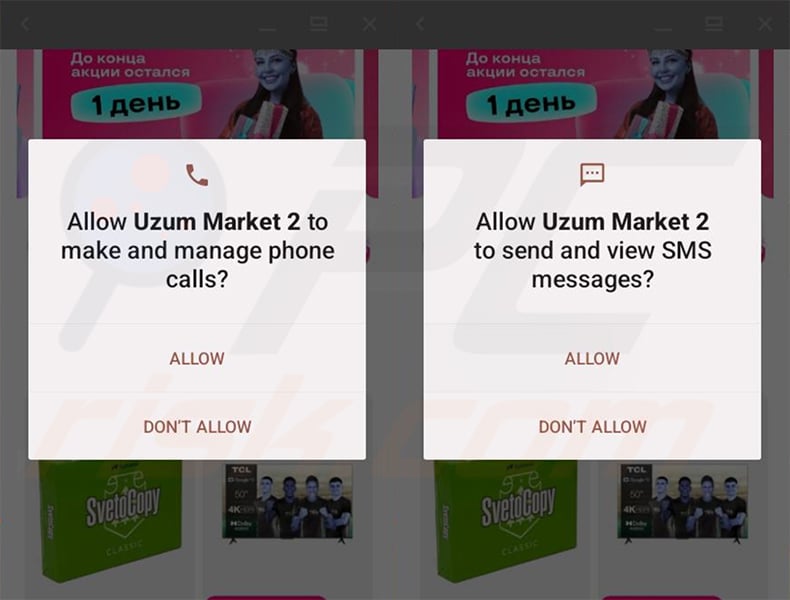
Menu rapido:
- Introduzione
- Come eliminare la cronologia di navigazione dal browser Chrome?
- Come disattivare le notifiche del browser nel browser web Chrome?
- Come resettare il browser Chrome?
- Come cancellare la cronologia di navigazione dal browser web Firefox?
- Come disattivare le notifiche del browser Firefox?
- Come resettare il browser web Firefox?
- Come disinstallare le applicazioni potenzialmente indesiderate e/o dannose?
- Come avviare il dispositivo Android in "modalità provvisoria"?
- Come controllare l'utilizzo della batteria di varie applicazioni?
- Come controllare l'utilizzo dei dati delle varie applicazioni?
- Come installare gli ultimi aggiornamenti software?
- Come ripristinare lo stato di default del sistema?
- Come disattivare le applicazioni con privilegi di amministratore?
Eliminare la cronologia di navigazione dal browser Chrome:

Toccate il pulsante "Menu" (tre punti nell'angolo superiore destro dello schermo) e selezionate "Cronologia" nel menu a discesa aperto.

Toccare "Cancella dati di navigazione", selezionare la scheda "AVANZATE", scegliere l'intervallo di tempo e i tipi di dati che si desidera eliminare e toccare "Cancella dati".
Disattivare le notifiche del browser nel browser Chrome:

Toccate il pulsante "Menu" (tre punti nell'angolo superiore destro dello schermo) e selezionate "Impostazioni" nel menu a discesa aperto.

Scorrete verso il basso fino a visualizzare l'opzione "Impostazioni del sito" e toccatela. Scorrete verso il basso fino a visualizzare l'opzione "Notifiche" e toccatela.

Individuare i siti Web che forniscono notifiche del browser, toccarli e fare clic su "Cancella e ripristina". In questo modo verranno rimosse le autorizzazioni concesse a questi siti web per l'invio di notifiche. Tuttavia, una volta visitato nuovamente lo stesso sito, questo potrebbe richiedere nuovamente un'autorizzazione. Potete scegliere se concedere o meno questi permessi (se scegliete di rifiutarli, il sito passerà alla sezione "Bloccato" e non vi chiederà più l'autorizzazione).
Reimpostare il browser Chrome:

Accedere a "Impostazioni", scorrere verso il basso fino a visualizzare "Applicazioni" e toccarlo.

Scorrere verso il basso fino a trovare l'applicazione "Chrome", selezionarla e toccare l'opzione "Memoria".

Toccate "GESTIONE MEMORIZZAZIONE", quindi "CANCELLA TUTTI I DATI" e confermate l'operazione toccando "OK". Si noti che la reimpostazione del browser eliminerà tutti i dati memorizzati al suo interno. Ciò significa che tutti i login/password salvati, la cronologia di navigazione, le impostazioni non predefinite e altri dati verranno eliminati. Dovrete inoltre effettuare nuovamente l'accesso a tutti i siti web.
Cancellare la cronologia di navigazione dal browser Firefox:

Toccate il pulsante "Menu" (tre puntini nell'angolo superiore destro dello schermo) e selezionate "Cronologia" nel menu a discesa aperto.

Scorrere verso il basso fino a visualizzare "Cancella dati privati" e toccarlo. Selezionate i tipi di dati che desiderate rimuovere e toccate "Cancella dati".
Disattivare le notifiche del browser nel browser Firefox:

Visitare il sito web che invia le notifiche del browser, toccare l'icona visualizzata a sinistra della barra degli URL (l'icona non sarà necessariamente un "lucchetto") e selezionare "Modifica impostazioni del sito".

Nel pop-up che si apre, selezionare l'opzione "Notifiche" e toccare "CANCELLA".
Reimpostare il browser web Firefox:

Accedere a "Impostazioni", scorrere verso il basso fino a visualizzare "Applicazioni" e toccarlo.

Scorrere verso il basso fino a trovare l'applicazione "Firefox", selezionarla e toccare l'opzione "Memoria".

Toccare "CANCELLA DATI" e confermare l'azione toccando "CANCELLA". Si noti che la reimpostazione del browser eliminerà tutti i dati memorizzati al suo interno. Ciò significa che tutti i login/password salvati, la cronologia di navigazione, le impostazioni non predefinite e altri dati verranno eliminati. Dovrete inoltre effettuare nuovamente l'accesso a tutti i siti web.
Disinstallare le applicazioni potenzialmente indesiderate e/o dannose:

Accedere a "Impostazioni", scorrere verso il basso fino a visualizzare "Applicazioni" e toccarlo.

Scorrere fino a individuare un'applicazione potenzialmente indesiderata e/o dannosa, selezionarla e toccare "Disinstalla". Se, per qualche motivo, non si riesce a rimuovere l'applicazione selezionata (ad esempio, viene visualizzato un messaggio di errore), si dovrebbe provare a utilizzare la "Modalità provvisoria".
Avviare il dispositivo Android in "modalità provvisoria":
La "modalità provvisoria" del sistema operativo Android disabilita temporaneamente l'esecuzione di tutte le applicazioni di terze parti. L'uso di questa modalità è un buon modo per diagnosticare e risolvere vari problemi (ad esempio, rimuovere le applicazioni dannose che impediscono agli utenti di farlo quando il dispositivo funziona "normalmente").

Premete il pulsante "Power" e tenetelo premuto finché non appare la schermata "Power off". Toccare l'icona "Spegnimento" e tenerla premuta. Dopo qualche secondo apparirà l'opzione "Modalità provvisoria" e potrete eseguirla riavviando il dispositivo.
Controllare l'utilizzo della batteria delle varie applicazioni:

Accedere a "Impostazioni", scorrere verso il basso fino a visualizzare "Manutenzione del dispositivo" e toccarlo.

Toccare "Batteria" e controllare l'utilizzo di ogni applicazione. Le applicazioni legittime/genuino sono progettate per utilizzare il minor consumo possibile di energia, al fine di fornire la migliore esperienza utente e risparmiare energia. Pertanto, un utilizzo elevato della batteria può indicare che l'applicazione è dannosa.
Controllare l'utilizzo dei dati delle varie applicazioni:

Accedere a "Impostazioni", scorrere verso il basso fino a visualizzare "Connessioni" e toccarlo.

Scorrere fino a visualizzare "Utilizzo dati" e selezionare questa opzione. Come per la batteria, le applicazioni legittime/genuini sono progettate per ridurre al minimo l'utilizzo dei dati. Ciò significa che un utilizzo massiccio di dati può indicare la presenza di un'applicazione dannosa. Si noti che alcune applicazioni dannose potrebbero essere progettate per funzionare solo quando il dispositivo è connesso alla rete wireless. Per questo motivo, è necessario controllare l'utilizzo dei dati sia su rete mobile che su rete Wi-Fi.

Se trovate un'applicazione che consuma molti dati anche se non la usate mai, vi consigliamo vivamente di disinstallarla il prima possibile.
Installare gli ultimi aggiornamenti del software:
Mantenere il software aggiornato è una buona pratica quando si tratta di sicurezza del dispositivo. I produttori di dispositivi rilasciano continuamente varie patch di sicurezza e aggiornamenti Android per risolvere errori e bug che possono essere sfruttati dai criminali informatici. Un sistema non aggiornato è molto più vulnerabile, per questo motivo bisogna sempre assicurarsi che il software del dispositivo sia aggiornato.

Accedere a "Impostazioni", scorrere verso il basso fino a visualizzare "Aggiornamento software" e toccarlo.

Toccare "Scarica gli aggiornamenti manualmente" e verificare se sono disponibili aggiornamenti. In caso affermativo, installateli immediatamente. Si consiglia inoltre di attivare l'opzione "Scarica automaticamente gli aggiornamenti", che consentirà al sistema di notificare il rilascio di un aggiornamento e/o di installarlo automaticamente.
Ripristinare lo stato di default del sistema:
L'esecuzione di un "Reset di fabbrica" è un buon modo per rimuovere tutte le applicazioni indesiderate, ripristinare le impostazioni predefinite del sistema e pulire il dispositivo in generale. Tuttavia, è necessario tenere presente che tutti i dati presenti nel dispositivo verranno eliminati, comprese le foto, i file video/audio, i numeri di telefono (memorizzati nel dispositivo, non nella scheda SIM), i messaggi SMS e così via. In altre parole, il dispositivo verrà riportato allo stato primordiale.
È anche possibile ripristinare le impostazioni di base del sistema e/o semplicemente le impostazioni di rete.

Andate su "Impostazioni", scorrete verso il basso fino a visualizzare "Informazioni sul telefono" e toccatelo.

Scorrete verso il basso fino a visualizzare "Ripristino" e toccatelo. Ora scegliete l'azione che desiderate eseguire:
"Ripristina impostazioni" - ripristina tutte le impostazioni di sistema ai valori predefiniti;
"Ripristina impostazioni di rete" - ripristina tutte le impostazioni relative alla rete ai valori predefiniti;
"Ripristino dati di fabbrica" - ripristina l'intero sistema e cancella completamente tutti i dati memorizzati;
Disattivate le applicazioni che hanno privilegi di amministratore:
Se un'applicazione dannosa ottiene i privilegi di amministratore, può danneggiare seriamente il sistema. Per mantenere il dispositivo il più sicuro possibile, si dovrebbe sempre controllare quali applicazioni hanno tali privilegi e disabilitare quelle che non dovrebbero.

Accedere a "Impostazioni", scorrere verso il basso fino a visualizzare "Schermata di blocco e sicurezza" e toccarlo.

Scorrete verso il basso fino a visualizzare "Altre impostazioni di sicurezza", toccatelo e quindi toccate "App di amministrazione del dispositivo".

Identificare le applicazioni che non devono avere privilegi di amministratore, toccarle e quindi toccare "DISATTIVA".
Domande frequenti (FAQ)
Il mio dispositivo è infettato dal malware Ajina, devo formattare il dispositivo di archiviazione per eliminarlo?
La formattazione può rimuovere il malware, ma rimuove anche tutti i dati memorizzati sul dispositivo. È consigliabile utilizzare strumenti antivirus o anti-malware affidabili per rilevare e rimuovere Ajina.
Quali sono i maggiori problemi che il malware può causare?
Il malware può causare perdite finanziarie significative e (o) furti di identità, compromettere la privacy personale, interrompere la funzionalità del dispositivo e la sicurezza generale del sistema e altri problemi.
Qual è lo scopo del malware Ajina?
Il malware Ajina mira principalmente a rubare informazioni finanziarie e dati personali camuffandosi da app legittime, distribuendo pagine di phishing e sfruttando le autorizzazioni del dispositivo.
Come si è infiltrato il malware Ajina nel mio dispositivo?
Il malware Ajina si è probabilmente infiltrato nel vostro dispositivo attraverso metodi ingannevoli come messaggi di phishing o link condivisi tramite piattaforme di messaggistica come Telegram. Potrebbe essere stato camuffato come un'app o un servizio legittimo, inducendovi a scaricarlo e installarlo.
Combo Cleaner mi protegge dal malware?
Sì, Combo Cleaner è in grado di rilevare e rimuovere il malware. Questo strumento è in grado di rilevare quasi tutti i malware conosciuti. I malware più sofisticati spesso si nascondono in profondità nel sistema, quindi è necessario eseguire una scansione completa del sistema per garantire una rimozione completa.
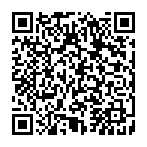
▼ Mostra Discussione